液晶螢幕概觀
TD-2350D/TD-2350DF
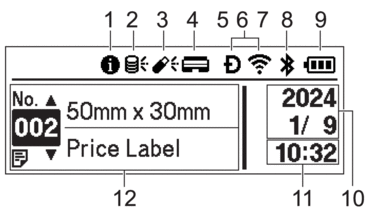 |
資訊圖示

有您應該閱讀的通知。
- 更新圖示(網路)
指示上傳的範本、資料庫及其他資料可以使用。
 有新的資料。(閃爍)
有新的資料。(閃爍) 更新資料不完整。(閃爍)
更新資料不完整。(閃爍) 無法連接到伺服器。
無法連接到伺服器。- 遠端資料更新 (FTP)
可讓您將印表機連接至 FTP 伺服器,以執行範本和資料庫更新,以及執行指令以在連接至網路的多部印表機之間分發更新資料。
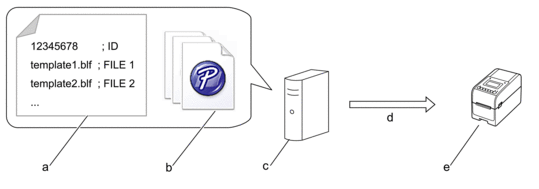
- 設定檔案 (updateinfo.ini)
您想要更新的檔案,例如範本和資料庫檔案(BLF/BIN 檔案)
若要將標籤檔案 (LBX) 或資料庫檔案(Excel、CSV)轉換為 BLF 文件,請使用 P-touch Transfer Manager 中的儲存傳輸檔案。
- FTP 伺服器
- 從 FTP 伺服器擷取更新資料
- 印表機(FTP 用戶端)
如需有關如何更新資料的更多資訊,請造訪 Brother 支援網站:support.brother.com。
- 更新圖示(USB 快閃儲存裝置)
指示上傳的範本、資料庫及其他資料可以使用。
 有新的資料。(閃爍)
有新的資料。(閃爍) 有剩餘的更新資料。
有剩餘的更新資料。- 本機資料更新(USB 快閃儲存裝置)
可讓您在從連接至印表機的 USB 快閃儲存裝置中讀取檔案之後,執行範本和檔案更新。
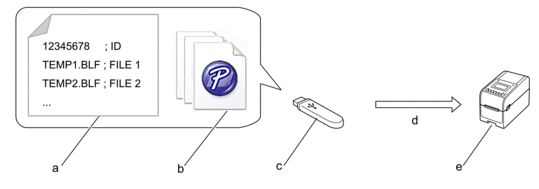
- 設定檔案 (UPDATE.INI)
- 您想要更新資料的檔案,例如範本和資料庫檔案(BLF/BIN 檔案)
- USB 快閃儲存裝置
- 擷取更新資料
- 印表機
如需有關如何更新資料的更多資訊,請造訪 Brother 支援網站:support.brother.com。
- 列印頭狀態圖示
 正常狀態。
正常狀態。 列印頭已斷開連接,或者列印頭有問題。
列印頭已斷開連接,或者列印頭有問題。 - Wireless Direct 圖示
 Wireless Direct 模式處於開啟狀態。
Wireless Direct 模式處於開啟狀態。印表機未連接到行動裝置。
 Wireless Direct 模式處於開啟狀態。
Wireless Direct 模式處於開啟狀態。印表機已連接到行動裝置。
- 無線區域網路圖示
 印表機已連接至網路。
印表機已連接至網路。 印表機正在搜尋無線網路。
印表機正在搜尋無線網路。 有線區域網路圖示
 印表機已連接至網路。
印表機已連接至網路。- Bluetooth® 圖示
 Bluetooth 模式處於開啟狀態。
Bluetooth 模式處於開啟狀態。印表機未連接到行動裝置。
 Bluetooth 模式已連接。
Bluetooth 模式已連接。印表機已連接到行動裝置。
(閃爍) 「自動重新連接」功能已開啟,但是印表機未連接至行動裝置。
「自動重新連接」功能已開啟,但是印表機未連接至行動裝置。 電池圖示

電池已充滿電或幾乎充滿電。

電池正在充電並且幾乎充滿電。

電池電量低。

電池電量低,但正在充電。
- 日期顯示
- 時間顯示
- 範本
- 提醒
- 如果在印表機正在處理或列印某個列印工作時嘗試設定它,可能導致發生故障。
TD-2350DSA
有三種不同的畫面類型可設定為首頁畫面。使用選擇您偏好的樣式:
- 狀態畫面
顯示印表機的狀態。
- 範本清單畫面
以清單格式顯示已傳輸到印表機的所有範本。此畫面具有搜尋功能,可讓您尋找特定的範本和資料庫。
- 範本觸控畫面
以並排顯示格式顯示已傳輸到印表機的所有範本。
點按您要使用的範本或資料庫以選擇它。
| 狀態畫面 | 範本清單畫面 |
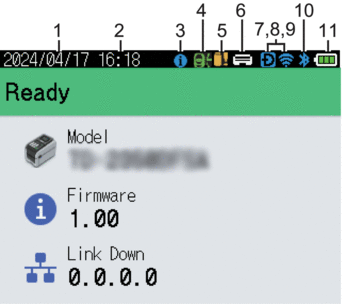 |  |
| 範本觸控畫面 |
 |
日期顯示
時間顯示
資訊圖示

有您應該閱讀的通知。
更新圖示(網路)
指示上傳的範本、資料庫及其他資料可以使用。
 有新的資料。(閃爍)
有新的資料。(閃爍) 更新資料不完整。(閃爍)
更新資料不完整。(閃爍) 無法連接到伺服器。
無法連接到伺服器。- 遠端資料更新 (FTP)
可讓您將印表機連接至 FTP 伺服器,以執行範本和資料庫更新,以及執行指令以在連接至網路的多部印表機之間分發更新資料。

- 設定檔案 (updateinfo.ini)
您想要更新的檔案,例如範本和資料庫檔案(BLF/BIN 檔案)
若要將標籤檔案 (LBX) 或資料庫檔案(Excel、CSV)轉換為 BLF 文件,請使用 P-touch Transfer Manager 中的儲存傳輸檔案。
- FTP 伺服器
- 從 FTP 伺服器擷取更新資料
- 印表機(FTP 用戶端)
如需有關如何更新資料的更多資訊,請造訪 Brother 支援網站:support.brother.com。
更新圖示(USB 快閃儲存裝置)
指示上傳的範本、資料庫及其他資料可以使用。
 有新的資料。(閃爍)
有新的資料。(閃爍) 有剩餘的更新資料。
有剩餘的更新資料。本機資料更新(USB 快閃儲存裝置)
可讓您在從連接至印表機的 USB 快閃儲存裝置中讀取檔案之後,執行範本和檔案更新。
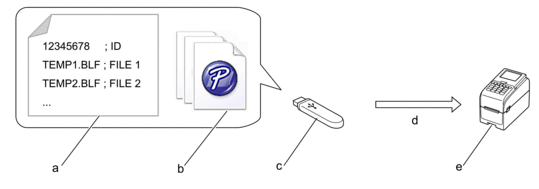
- 設定檔案 (UPDATE.INI)
- 您想要更新資料的檔案,例如範本和資料庫檔案(BLF/BIN 檔案)
- USB 快閃儲存裝置
- 擷取更新資料
- 印表機
如需有關如何更新資料的更多資訊,請造訪 Brother 支援網站:support.brother.com。
列印頭狀態圖示
 正常狀態。
正常狀態。 列印頭已斷開連接,或者列印頭有問題。
列印頭已斷開連接,或者列印頭有問題。Wireless Direct 圖示
 Wireless Direct 模式處於開啟狀態。
Wireless Direct 模式處於開啟狀態。印表機未連接到行動裝置。
 Wireless Direct 模式處於開啟狀態。
Wireless Direct 模式處於開啟狀態。印表機已連接到行動裝置。
無線區域網路圖示
 印表機已連接至網路。
印表機已連接至網路。 印表機正在搜尋無線網路。
印表機正在搜尋無線網路。有線區域網路圖示
 印表機已連接至網路。
印表機已連接至網路。Bluetooth 圖示
 Bluetooth 模式處於開啟狀態。
Bluetooth 模式處於開啟狀態。印表機未連接到行動裝置。
 Bluetooth 模式已連接。
Bluetooth 模式已連接。印表機已連接到行動裝置。
(閃爍) 「自動重新連接」功能已開啟,但是印表機未連接至行動裝置。
「自動重新連接」功能已開啟,但是印表機未連接至行動裝置。電池圖示

電池已充滿電或幾乎充滿電。

電池正在充電並且幾乎充滿電。

電池電量低。

電池電量低,但正在充電。
- 範本
- 提醒
- 如果在印表機正在處理或列印某個列印工作時嘗試設定它,可能導致發生故障。



